Zgraj DVD na MP4 (H.264/HEVC) i inne popularne formaty z oryginalną jakością
Szybkie rozwiązania umożliwiające łatwe oglądanie filmów DVD w systemie ChromeOS Flex
Czy niedawno przeszedłeś na zupełnie nowego Chromebooka z systemem ChromeOS Flex? Pewnie zastanawiasz się, czy możesz oglądać na nim swoje ulubione DVD. W przeciwieństwie do tradycyjnych systemów operacyjnych, ChromeOS Flex jest lekki i skoncentrowany na chmurze, co czyni go idealnym do użytku biurowego i codziennego. Stwarza również pewne wyzwania w zakresie odtwarzania DVD. Nie martw się; dzięki odpowiednim narzędziom i metodom nadal możesz cieszyć się swoją kolekcją DVD w ChromeOS Flex!
Lista przewodników
Czy można oglądać DVD na ChromeOS Flex? Jak zgrywać płyty DVD do odtwarzania w systemie ChromeOS Flex Polecane zewnętrzne odtwarzacze DVD dla ChromeOS FlexCzy można oglądać DVD na ChromeOS Flex?
Nie! Ze względu na charakter systemu operacyjnego, ChromeOS Flex sam w sobie nie obsługuje odtwarzania płyt DVD. ChromeOS Flex został zaprojektowany jako lekki, oparty na chmurze system operacyjny, który koncentruje się na aplikacjach i usługach internetowych. Dzięki temu praca z ChromeOS Flex może być bardzo łatwa i szybka. Jednak w przeciwieństwie do systemu Windows lub macOS, nie ma wbudowanej obsługi tradycyjnego odtwarzania płyt DVD, co oznacza, że nie można umieścić płyty DVD w napędzie zewnętrznym i obejrzeć jej bezpośrednio.

Nie oznacza to jednak, że nie można oglądać DVD w ChromeOS Flex, ale oczywiście wymaga to pewnej ilości manewrów, aby to zrobić. Ten post przedstawi Ci dwa proste sposoby odtwarzania DVD w ChromeOS Flex: pierwszy to nagranie zawartości DVD w formacie cyfrowym zgodnym z ChromeOS; drugi to użycie kilku zewnętrznych odtwarzaczy DVD obsługiwanych przez ChromeOS Flex do odtwarzania DVD za pomocą pewnych narzędzi.
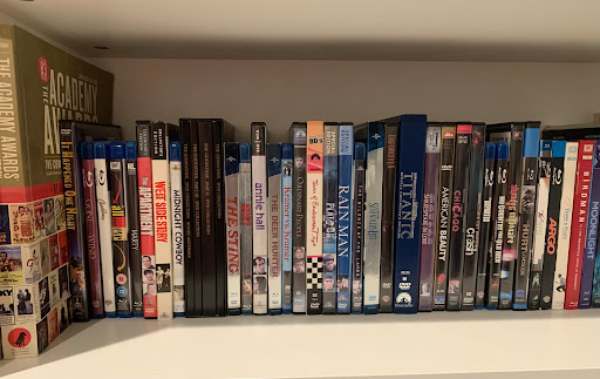
Warto zauważyć, że chociaż środowisko Linux będzie również w stanie umożliwić Twojemu Chromebookowi odtwarzanie płyt DVD bez żadnych problemów, istnieje ryzyko, że może to zastąpić Twój ChromeOS Flex lub przynajmniej stworzyć inne problemy, które nie są łatwe do zauważenia. Tak więc, opierając się na założeniu, że Twój ChromeOS Flex może być w żaden sposób nienaruszony, poniższa sekcja przedstawi Ci dwie z najbardziej niezawodnych i bezpiecznych metod, aby Twój ChromeOS Flex obsługiwał odtwarzanie płyt DVD.
Jak zgrywać płyty DVD do odtwarzania w systemie ChromeOS Flex
Aby dotrzeć do sedna problemu braku możliwości oglądania DVD na ChromeOS Flex, najbardziej bezpośrednim sposobem jest bezpośrednie nagranie zawartości na DVD i przekonwertowanie jej do formatu cyfrowego. W ten sposób możesz bezproblemowo oglądać zawartość na DVD, kiedy tylko chcesz. A aby wykonać to nie brzmiące prosto zadanie, 4Easysoft Ripper DVD, który może konwertuj filmy z płyt DVD w jednym narzędziu, być może narzędzie, którego najbardziej potrzebujesz. Oto jak używać 4Easysoft DVD Ripper, aby pomóc Ci wykonać to zadanie, aby bezproblemowo oglądać DVD na ChromeOS Flex:
100% Bezpieczne
100% Bezpieczne
Krok 1Uruchom 4Easysoft DVD Ripper i włóż DVD, które chcesz odtworzyć w ChromeOS Flex. Kliknij przycisk „Załaduj DVD”.

Krok 2Po załadowaniu płyty DVD kliknij przycisk „Pełna lista tytułów”, aby ją załadować i wybrać wszystkie rozdziały do konwersji.

Krok 3Kliknij przycisk „Rip All to” i kliknij przycisk „MP4”, aby wybrać konkretną jakość wideo. Na koniec kliknij przycisk „Rip All”.
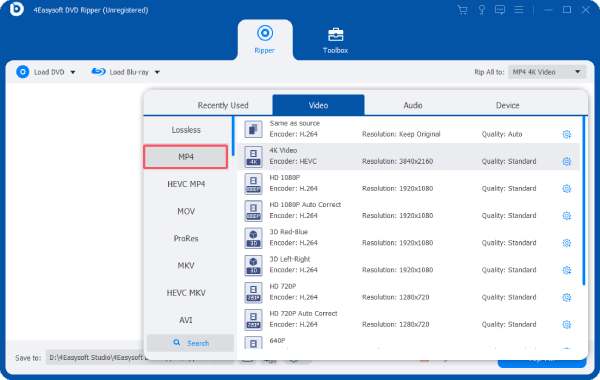
Polecane zewnętrzne odtwarzacze DVD dla ChromeOS Flex
Ponadto znalezienie odpowiedniego zewnętrznego odtwarzacza DVD może ułatwić oglądanie kolekcji DVD na ChromeOS Flex. Jednak nie wszystkie odtwarzacze DVD będą działać prawidłowo na ChromeOS Flex ze względu na ograniczenia systemu operacyjnego. Na rynku jest tylko kilka odtwarzaczy DVD, które pomogą Ci oglądać DVD na ChromeOS Flex bezproblemowo i płynnie. Z odtwarzaczem VLC Media Player dla ChromeOS mogą działać idealnie. (Przy okazji, VLC może także zgrywać płyty DVD.)

A ta sekcja wybrała kilka odtwarzaczy DVD, które mogą działać idealnie na ChromeOS Flex dla Ciebie. Wybierając te najlepiej oceniane zewnętrzne odtwarzacze DVD, możesz łatwo pokonać ograniczenia ChromeOS Flex i cieszyć się swoją kolekcją DVD bez kłopotów. Oto trzy najlepsze zewnętrzne odtwarzacze DVD kompatybilne z ChromeOS Flex:
1. Napęd przenośny DVD-Writer Drive LG Electronics 8X USB 2.0 Super Multi Ultra Slim
LG Slim Portable DVD Writer to świetny wybór do odtwarzania płyt DVD w systemie ChromeOS Flex ze względu na kompaktowe rozmiary i niezawodną wydajność. Zasilany przez USB, nie wymaga dodatkowego zasilacza do pracy. Ten wyprodukowany przez LG napęd DVD jest również kompatybilny z szeroką gamą formatów, w tym DVD±R, DVD±RW i CD-R. Podczas odtwarzania płyt DVD interfejs Hi-Speed USB 2.0 zapewnia szybki transfer danych i płynne odtwarzanie, dzięki czemu jest idealnym towarzyszem Twojego Chromebooka.

2. Zewnętrzny napęd CD DVD Amicool
Zewnętrzny napęd CD DVD Amicool jest jednym z niewielu napędów DVD dostępnych do użytku z Chromebookami. Oferuje szybkie prędkości transferu danych i stałą wydajność z maksymalną prędkością odczytu 8x dla DVD-ROM i 6x dla DVD-ROM (DL). Oprócz doskonałej wydajności, chroni również bardzo skutecznie Twoje dane, aby móc oglądać kolekcję DVD w przyszłości na ChromeOS Flex. Jest to zasługą materiałów, które wzmacniają jego wytrzymałość, ponieważ został zaprojektowany z uwzględnieniem kilku czynników, takich jak cienkość, odporność na błędy i odporność na wibracje.

3. Zewnętrzny napęd CD/DVD ROOFULL USB 3.0
Zewnętrzny napęd CD/DVD ROOFULL zapewnia przyjazne rozwiązanie dla użytkowników ChromeOS Flex, aby płynnie odtwarzać płyty DVD. Zgodność z USB 3.0 zapewnia szybki i niezawodny transfer danych oraz płynne odtwarzanie płyt DVD. W szczególności jest wyposażony w zupełnie nowy napęd DVD 100% z wydajną korekcją błędów, niską impedancją i funkcjami antyzakłóceniowymi, zapewniając stabilną, cichą i płynną pracę podczas odczytu, nagrywania i zgrywania płyt CD i DVD. Możesz kopiowanie i tworzenie kopii zapasowych płyt DVD z jego pomocą.

Wniosek
Pomimo braku natywnego wsparcia systemu operacyjnego dla odtwarzania DVD, oglądanie DVD w ChromeOS Flex nie jest niemożliwe. Nawet bez żadnego wpływu na środowisko wykonawcze ChromeOS Flex nadal możesz cieszyć się swoją kolekcją DVD na Chromebooku, wykonując kilka dodatkowych kroków. Aby rozwiązać problem u źródła, użyj 4Easysoft Ripper DVD Najlepszym sposobem jest konwersja płyt DVD do formatu cyfrowego, który można bezproblemowo odtwarzać w systemie ChromeOS Flex.
100% Bezpieczne
100% Bezpieczne


 Wysłane przez
Wysłane przez 